WPS表格設置默認字體的方法
時間:2023-09-04 08:51:52作者:極光下載站人氣:578
大家應該對wps是很熟悉的了,大家遇到需要對一些數據進行編輯的時候,就會使用WPS excel進行編輯修改,我們可以在表格中進行各種數字以及文字的輸入,那么就會對一些內容進行字體的設置,比如你可以將其中經常要使用的字體設置為默認的字體,那么你每次需要進行字體設置的時候,就會自動的選擇該字體進行編輯,而不用手動去修改字體樣式,設置默認字體只需要進入到選項的設置窗口中進行保存,下方是關于如何使用WPS Excel設置默認字體的具體操作方法,如果你需要的情況下可以看看方法教程,希望對大家有所幫助。
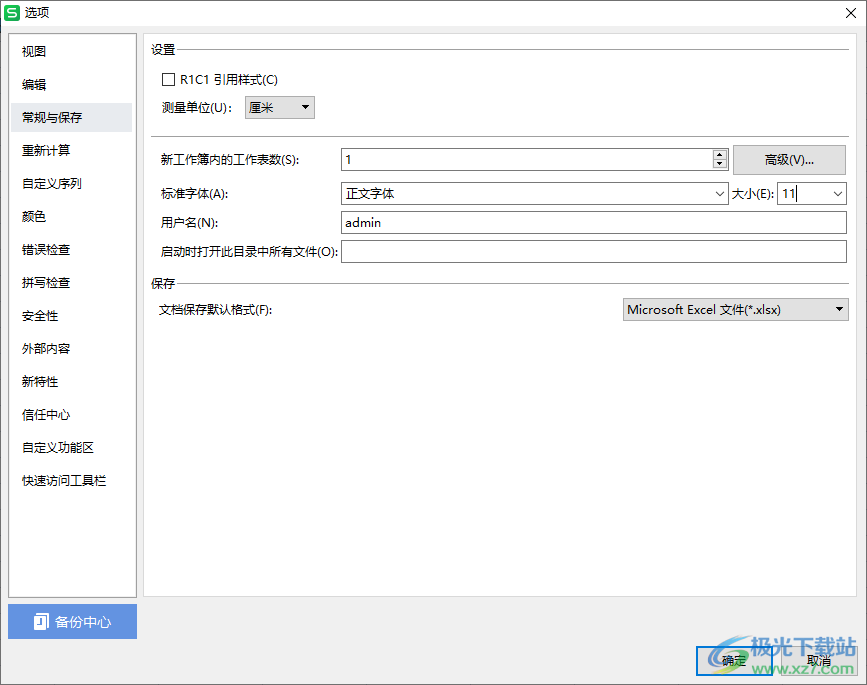
方法步驟
1.首先你可以在表格中輸入一些文字內容,你可以看到輸入的文字字體就是默認的正文宋體。
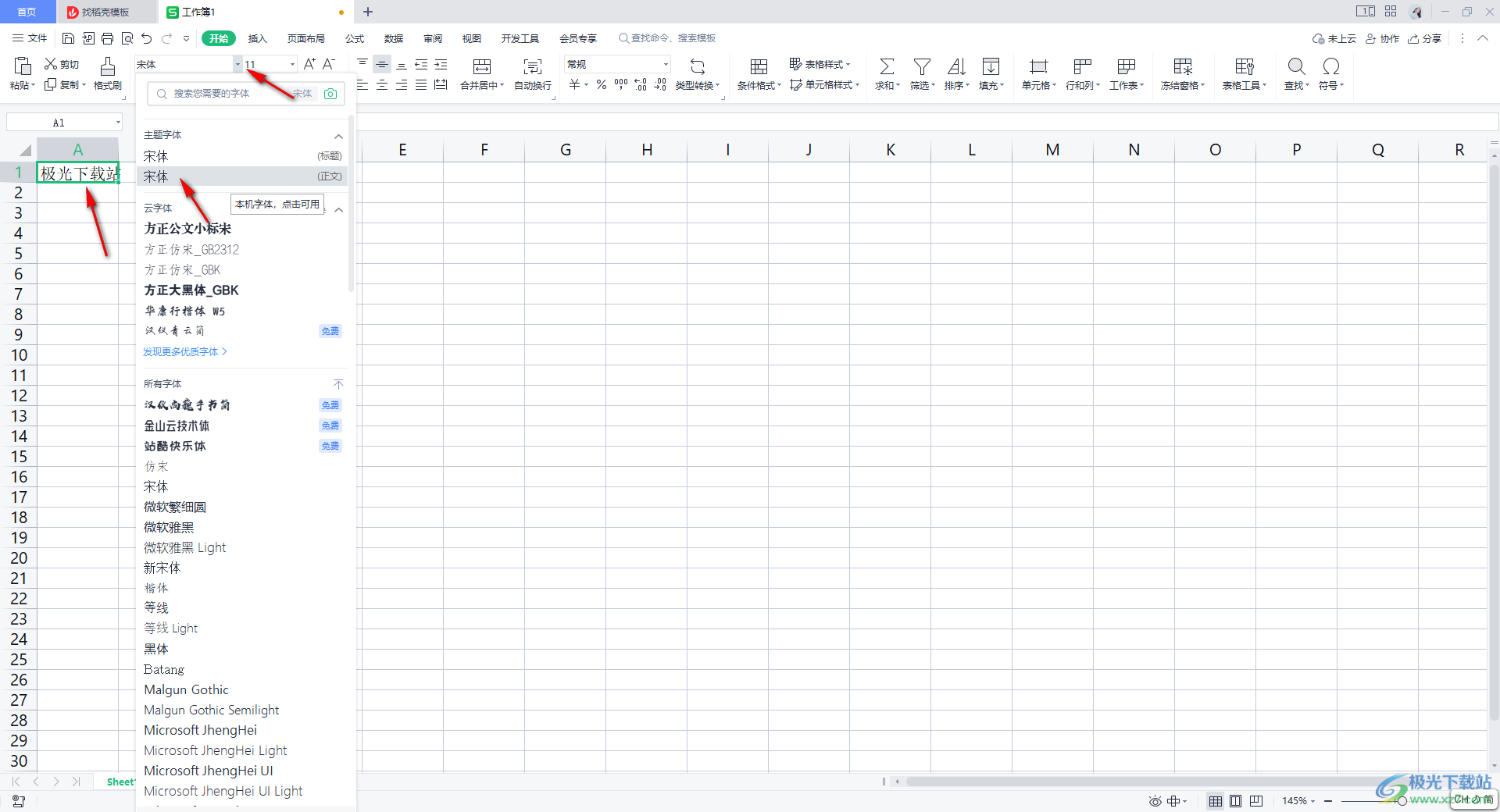
2.你可以將鼠標移動到左上角的【文件】選項的位置點擊一下。
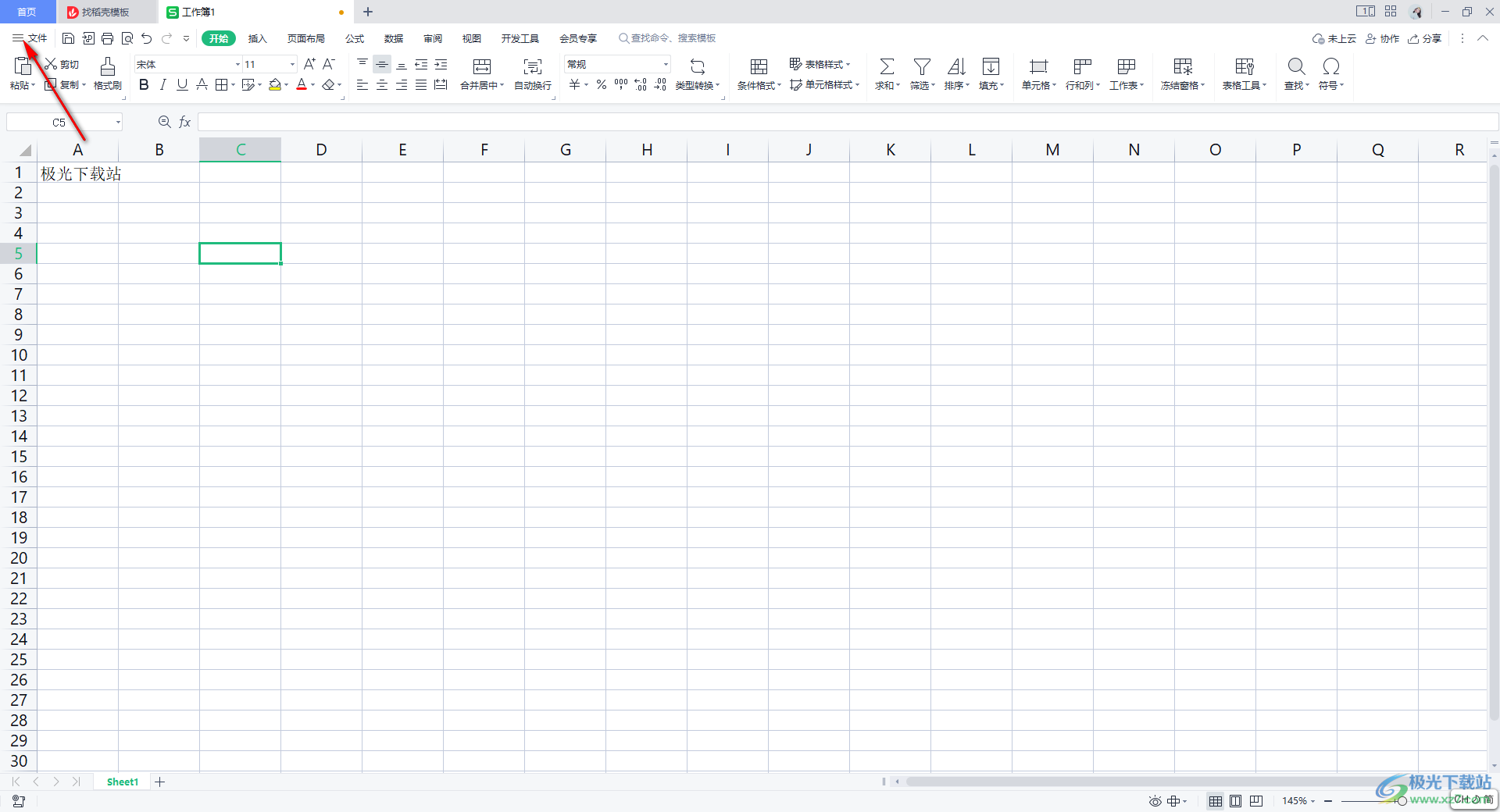
3.之后,進入到下拉選項中,將目前打開的菜單選項下的【選項】點擊進入。
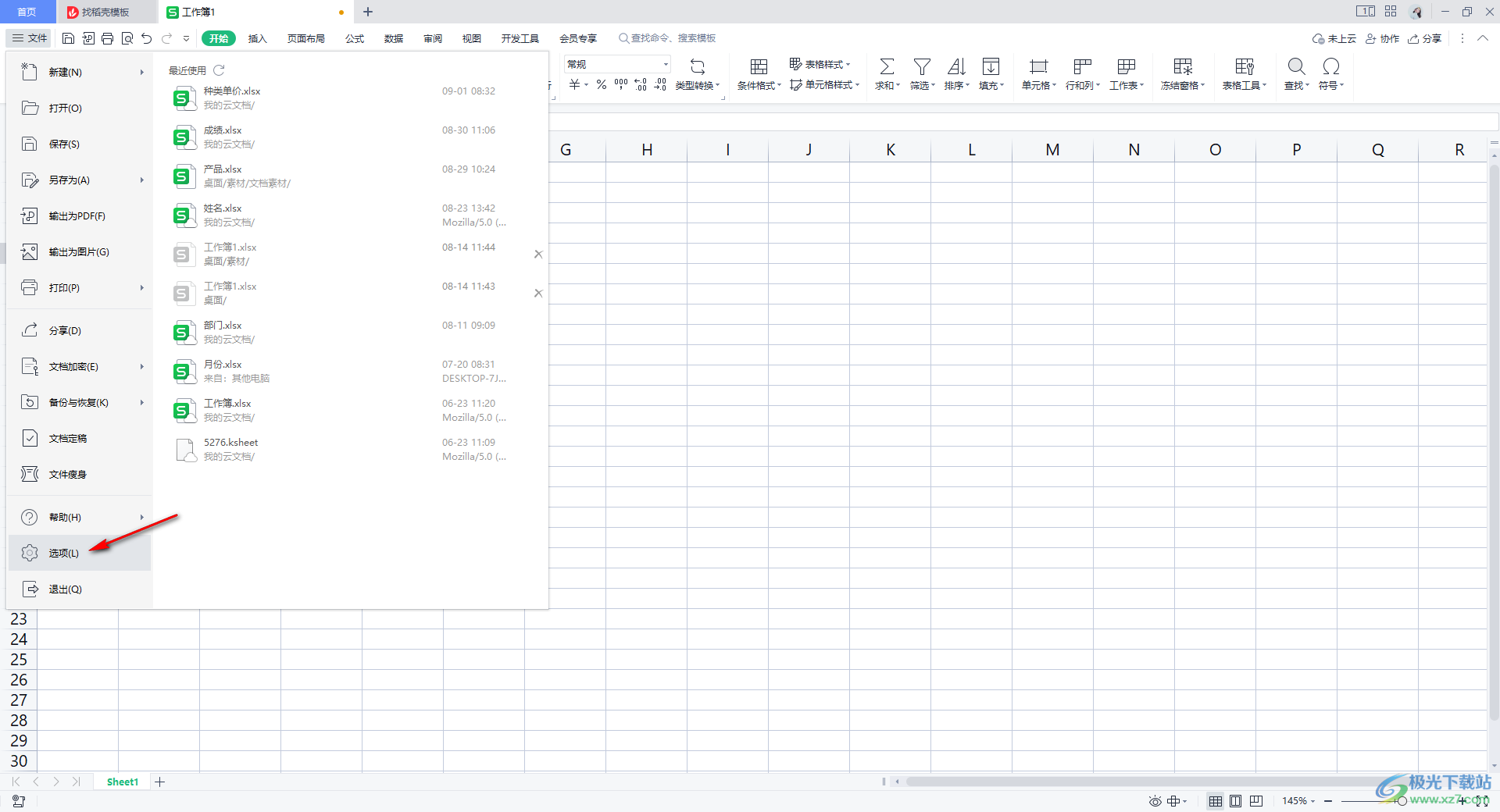
4.隨后即可打開一個【選項】的設置窗口,在該窗口中將左側的【常規與保存】選項點擊一下,然后在右側的位置找到【標準字體】。
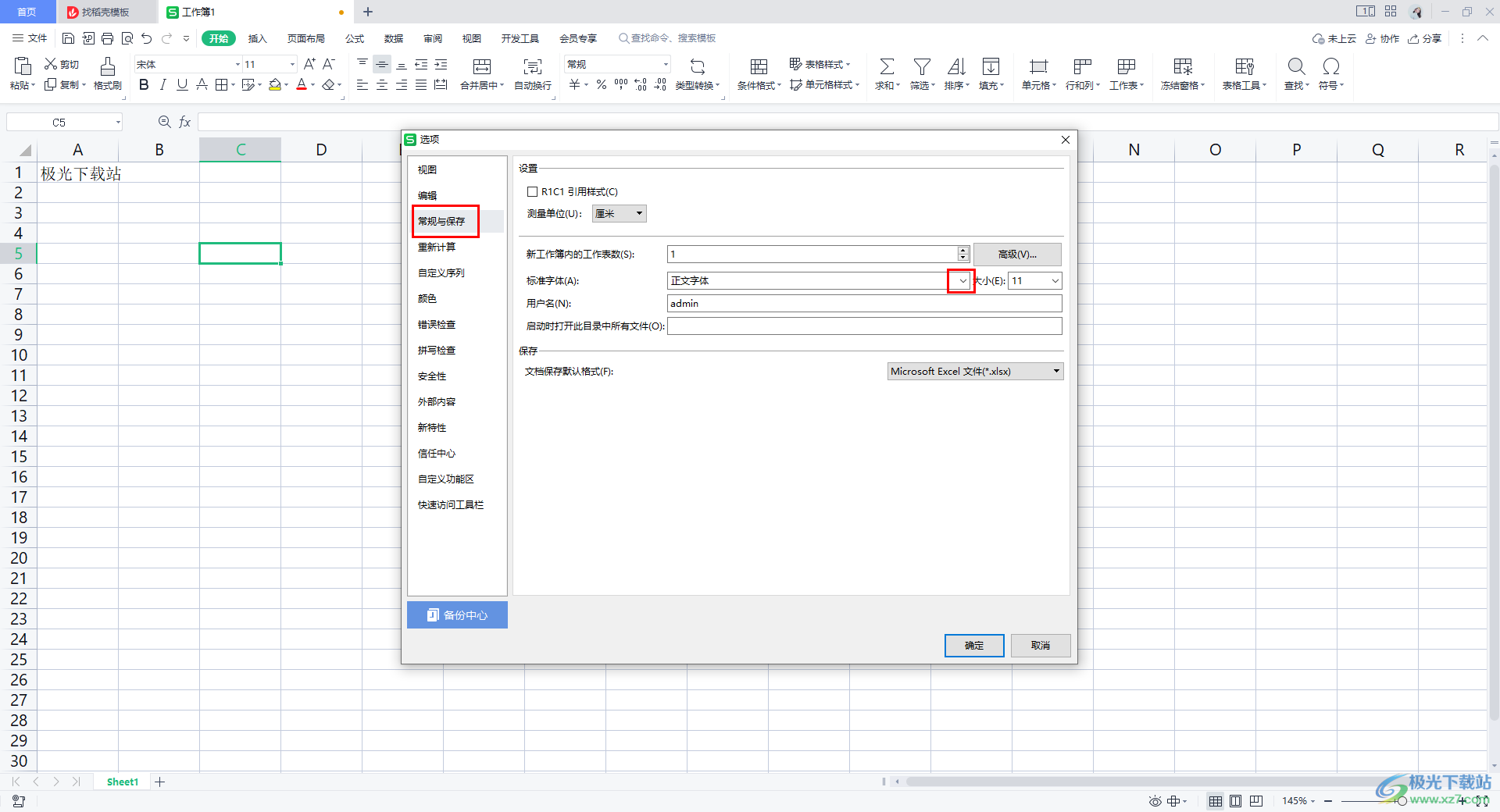
5.將【標準字體】的下拉按鈕點擊打開,然后就可以將自己需要的一個字體進行選中,這里的字體設置之后就是默認的字體。
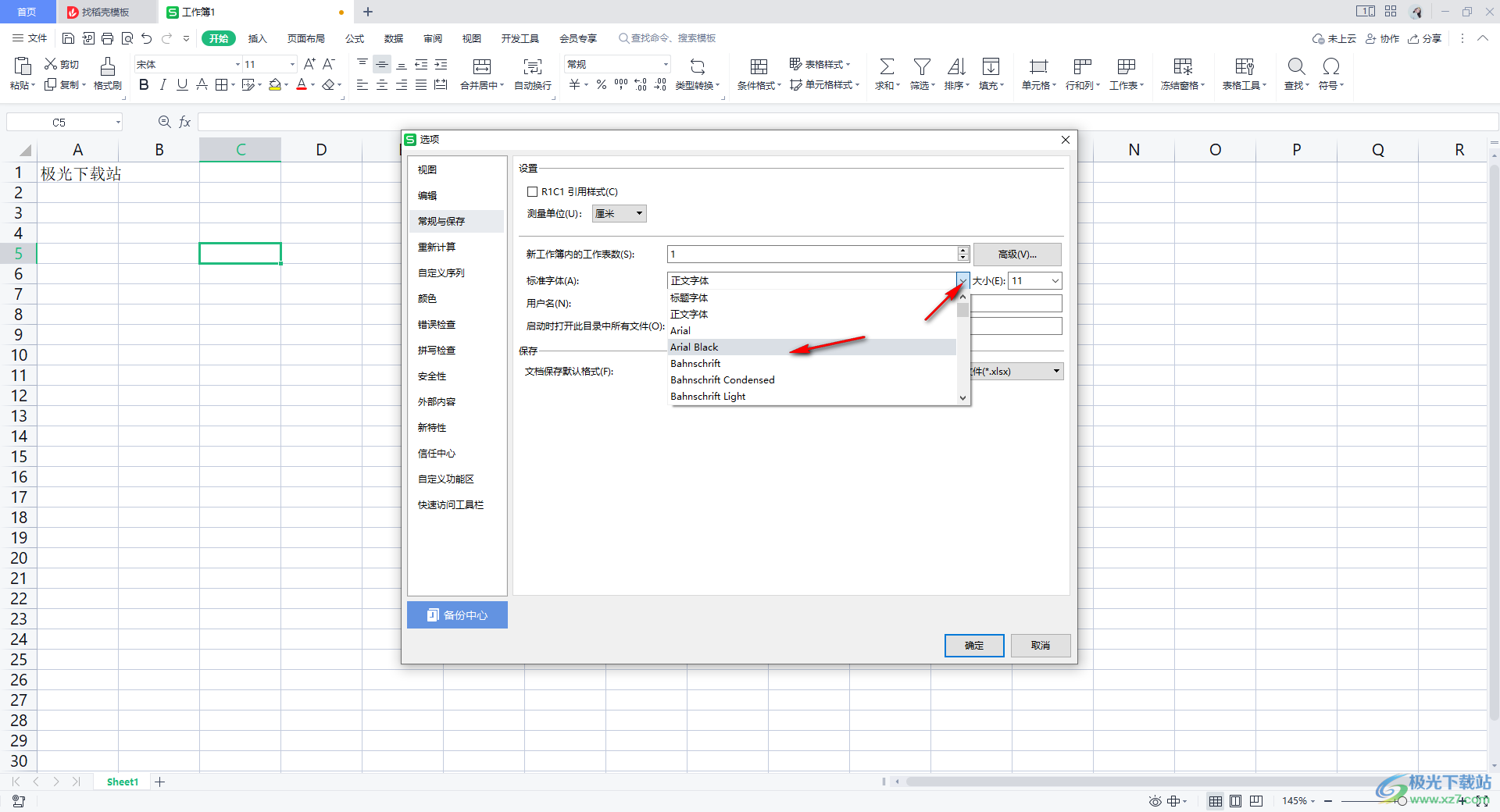
6.并且還可以將【大小】的參數設置一下,那么每次輸入的內容就會是以設置的默認字體和大小來顯示的,最后單擊確定保存設置。
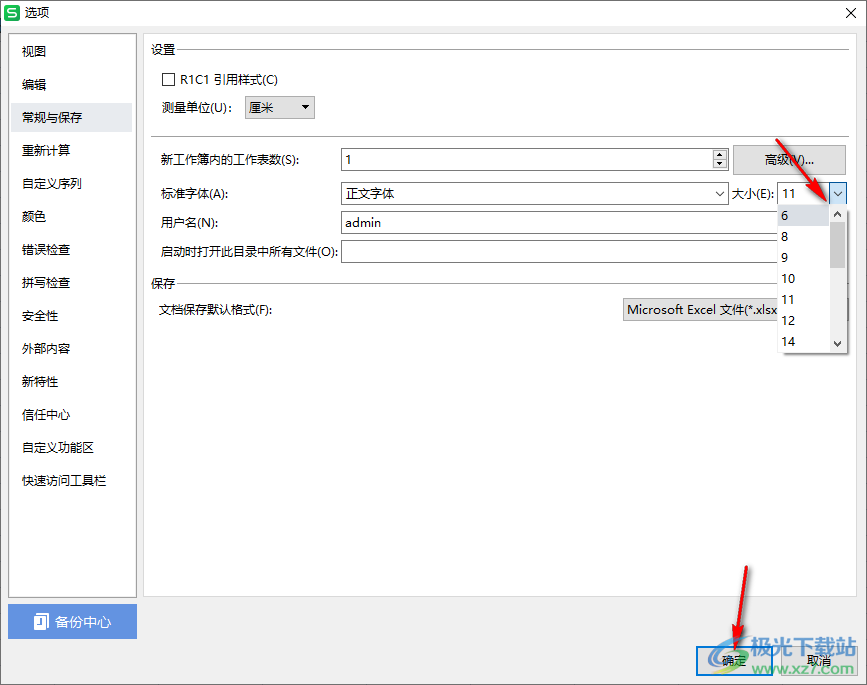
以上就是關于如何使用WPS Excel設置默認字體的具體操作方法,我們在進行設置字體的過程中,你可以將字體設置為默認字體,之后在表格中輸入的內容就會以設置的默認字體和大小來顯示,感興趣的話可以操作試試。

大小:240.07 MB版本:v12.1.0.18608環境:WinAll
- 進入下載
相關推薦
相關下載
熱門閱覽
- 1百度網盤分享密碼暴力破解方法,怎么破解百度網盤加密鏈接
- 2keyshot6破解安裝步驟-keyshot6破解安裝教程
- 3apktool手機版使用教程-apktool使用方法
- 4mac版steam怎么設置中文 steam mac版設置中文教程
- 5抖音推薦怎么設置頁面?抖音推薦界面重新設置教程
- 6電腦怎么開啟VT 如何開啟VT的詳細教程!
- 7掌上英雄聯盟怎么注銷賬號?掌上英雄聯盟怎么退出登錄
- 8rar文件怎么打開?如何打開rar格式文件
- 9掌上wegame怎么查別人戰績?掌上wegame怎么看別人英雄聯盟戰績
- 10qq郵箱格式怎么寫?qq郵箱格式是什么樣的以及注冊英文郵箱的方法
- 11怎么安裝會聲會影x7?會聲會影x7安裝教程
- 12Word文檔中輕松實現兩行對齊?word文檔兩行文字怎么對齊?
網友評論